基本的无线局域网连接配置示例
简介
本文档提供了显示如何使用 Cisco Aironet 接入点 (AP) 和具有 Cisco 兼容客户端适配器的计算机设置基本无线 LAN (WLAN) 连接的示例配置。此示例使用 GUI。
先决条件
要求
尝试进行此配置之前,请确保满足以下要求:
-
熟悉基本无线电射频 (RF) 技术
-
基本了解如何接入 Cisco AP
本文档假设已经为 PC 或便携式计算机安装了无线客户端卡的驱动程序。
使用的组件
本文档中的信息基于以下软件和硬件版本:
-
运行 Cisco IOS® 软件版本 12.3(7) JA 的一个 Aironet 1200 系列 AP
-
运行固件版本 2.5 的三个 Aironet 802.11a/b/g 客户端适配器
-
Aironet Desktop Utility (ADU) 版本 2.5
注意:本文档使用具有集成天线的AP。如果使用需要外部天线的 AP,请确保将天线连接到 AP。否则,AP 将无法连接到无线网络。某些 AP 型号附带集成天线,而其他型号则需要外部天线才能进行常规操作。有关附带内部或外部天线的 AP 型号的信息,请参阅相应设备的订购指南/产品指南。
本文档中的信息都是基于特定实验室环境中的设备编写的。本文档中使用的所有设备最初均采用原始(默认)配置。如果您使用的是真实网络,请确保您已经了解所有命令或 GUI 中设置的潜在影响。
网络图
本文档使用以下网络设置:
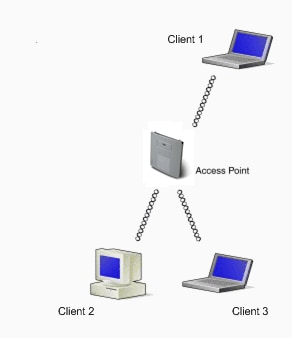
网络图是连接到 1200 AP 的三个 Aironet 802.11a/b/g 客户端适配器。本文档描述如何将客户端适配器配置为使用无线接口通过 AP 来相互通信。
AP 使用以下设置:
-
服务集标识符(SSID):CISCO123
-
基本身份验证:使用有线等效保密(WEP)加密的开放式身份验证
本文档说明 AP 和客户端适配器上的配置。
注意:您还可以使用其他身份验证和加密方法。有关受支持的不同身份验证机制的信息,请参阅配置身份验证类型。有关受支持的不同加密机制的信息,请参阅配置密码套件和 WEP。
规则
有关文档规则的详细信息,请参阅 Cisco 技术提示规则。
配置
配置接入点
您可以使用下列任何方式配置 AP:
-
GUI
-
命令行界面 (CLI),在建立 Telnet 会话后
-
控制台端口
注意:要通过控制台端口连接到AP,请将九针直通DB-9串行电缆连接到AP上的RS-232串行端口和计算机上的COM端口。设置终端仿真器以与 AP 通信。对终端仿真器连接使用以下设置:
-
9600 波特
-
8 个数据位
-
无奇偶校验
-
1 个停止位
-
无流控制
注意:这些设置是默认设置。如果在将终端程序设置为这些设置后无法接入设备,问题可能是该设备未设置为默认值。从波特率开始,尝试不同的设置。有关控制台电缆规格的详细信息,请参阅首次配置接入点的本地连接到1200和1230AG系列接入点部分。
-
本文档说明如何使用 GUI 配置 AP。
使用 GUI 访问 AP 有两种方法:
-
在通过 GUI 连接之前为设备分配 IP 地址。
-
使用 DHCP 获取 IP 地址。
不同的 Aironet AP 型号显示不同的默认 IP 地址行为。将使用默认配置的 Aironet 350、1130AG、1200 或 1240AG 系列 AP 连接到 LAN 网络时,AP 将从 DHCP 服务器请求 IP 地址。如果 AP 未收到地址,它将无限地继续发送请求。
将使用默认配置的 Aironet 1100 系列 AP 连接到 LAN 时,AP 会多次尝试从 DHCP 服务器获得 IP 地址。如果 AP 未收到地址,它将为其自己分配 IP 地址 10.0.0.1,该地址在 5 分钟内有效。在此 5 分钟时段内,您可以浏览默认 IP 地址并配置一个静态地址。如果 5 分钟后未重新配置 AP,AP 将丢弃 10.0.0.1 地址并从 DHCP 服务器请求地址。如果 AP 未收到地址,它将无限地发送请求。如果您错过通过 10.0.0.1 浏览 AP 的 5 分钟时段,您可以对 AP 重新通电以重复该过程。
本文档中的网络使用 1200 系列 AP。通过控制台登录为 AP 配置静态 IP 地址 10.0.0.1。有关如何为 AP 分配 IP 地址的信息,请参阅第一次配置接入点的获取和分配 IP 地址 部分。
逐步指导
配置 IP 地址后,您可以通过浏览器访问 AP 以将 AP 配置为接受来自客户端适配器的客户端关联请求。
请完成以下步骤:
-
要使用 GUI 访问 AP 并获得“Summary Status”窗口,请完成以下步骤:
-
打开 Web 浏览器并在地址行中输入 10.0.0.1。
-
按 Tab 以绕过“Username”字段并前进到“Password”字段。
此时将显示“Enter Network Password”窗口。
-
输入区分大小写的口令 Cisco,然后按 Enter。
此时将显示如本示例中所示的“Summary Status”窗口:
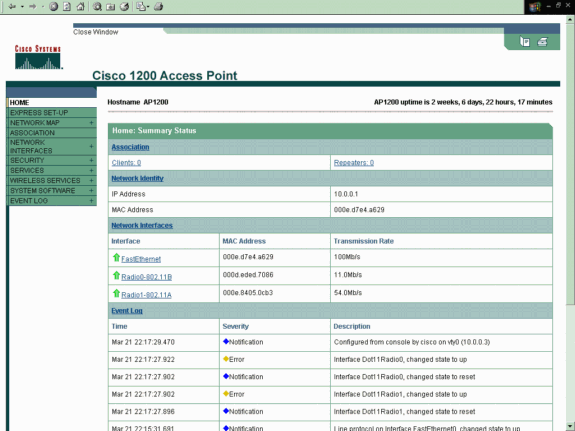
-
-
单击左侧菜单中的 Express Setup。
此时将显示“Express Setup”窗口。您可以使用此窗口配置建立无线连接所必需的某些基本参数。使用 AP 1200 上的“Express Setup”窗口以配置接受无线客户端关联。以下是此窗口的示例:
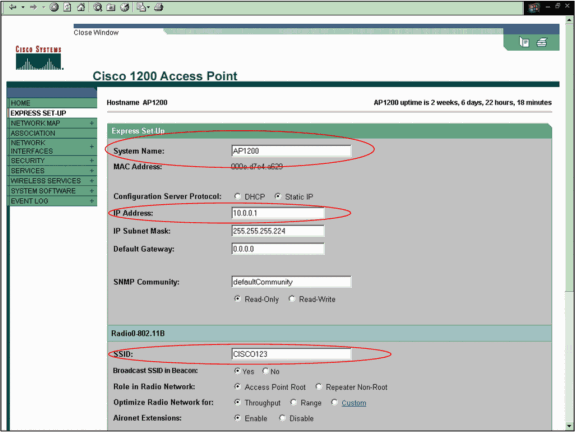
-
在“Express Setup”窗口中的适当字段中输入配置参数。
配置参数包括以下参数:
-
AP 的主机名
-
AP 的 IP 地址配置(如果地址是静态 IP)
-
默认网关
-
简单网络管理协议 (SNMP) 社区字符串
-
无线电网络中的角色
-
SSID
本示例配置以下参数:
-
IP地址:10.0.0.1
-
主机名:AP1200
-
SSID:CISCO123
注意:SSID是标识WLAN网络的唯一标识符。无线设备使用 SSID 建立并维护无线连接。SSID 区分大小写,并且最多可以包含 32 个字母数字字符。请不要在 SSID 中使用任何空格或特殊字符。
注意:其他参数保留有默认值。
-
-
单击 Apply 以保存设置。
-
完成以下步骤以设置无线电设置:
-
单击左侧菜单中的 Network Interfaces 以浏览“Network Interfaces Summary”页。
-
选择要使用的无线电接口。
本示例使用接口 Radio0-802.11B。该操作允许您浏览到Network Interfaces: Radio Status页面。
-
单击 Settings 选项卡以浏览无线电接口的“Settings”页。
-
单击 Enable 以启用无线电。
-
将该页上的所有其他设置保留为默认值。
-
向下滚动并单击页底部的 Apply 以保存设置。
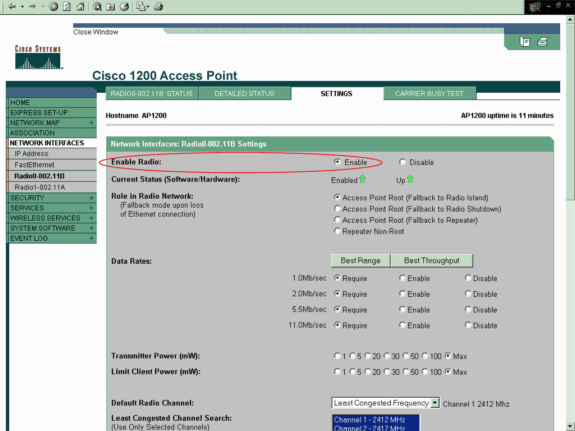
-
-
要配置使用 WEP 加密的 SSID 和开放式身份验证,请完成以下步骤:
-
选择左侧菜单中的 Security > SSID Manager。
此时将显示“SSID Manager”页。
-
从“Current SSID List”菜单中选择您在步骤 3 中创建的 SSID。
本示例使用 CISCO123 作为 SSID。
-
在“Authentication Settings”下,选择 Open Authentication。
-
保留所有其他参数为其默认值。
-
单击页底部的 Apply。
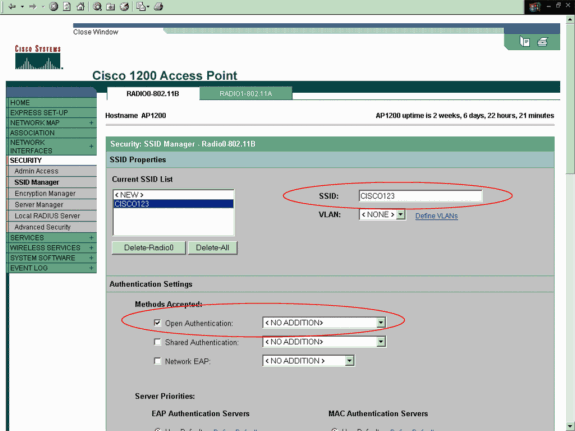
-
-
要配置 WEP 密钥,请完成以下步骤:
-
选择 Security > Encryption Manager。
-
单击“Encryption Modes”下的 WEP Encryption,然后从下拉菜单中选择“Mandatory”。
-
在“Encryption Keys”区域中输入 WEP 的加密密钥。
WEP 加密密钥的长度可以是 40 位或 128 位。本示例使用 128 位 WEP 加密密钥 1234567890abcdef1234567890。
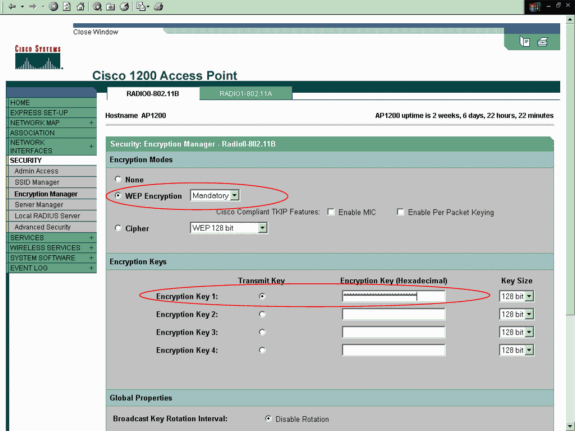
-
单击 Apply 以保存设置。
-
配置无线客户端适配器
在配置客户端适配器之前,必须在 PC 或便携式计算机上安装客户端适配器和客户端适配器软件组件。有关如何安装客户端适配器的驱动程序和实用程序的说明,请参阅安装客户端适配器。
逐步指导
在计算机上安装客户端适配器后,您可以对其进行配置。本部分说明如何配置客户端适配器。
请完成以下步骤:
-
在 ADU 上为客户端适配器创建一个配置文件。
配置文件定义客户端适配器用来连接无线网络的配置设置。您最多可以在 ADU 上配置 16 个不同的配置文件。您可以根据需要在不同配置的配置文件之间进行切换。配置文件使您可以在不同的位置使用客户端适配器,其中每一个位置都要求不同的配置设置。例如,您可能希望设置多个配置文件以在办公室、在家和在公共区域(例如机场或热闹的娱乐场所)使用您的客户端适配器。
要创建新的配置文件,请完成以下步骤:
-
单击 ADU 上的 Profile Management 选项卡。
-
单击 New。
例如:
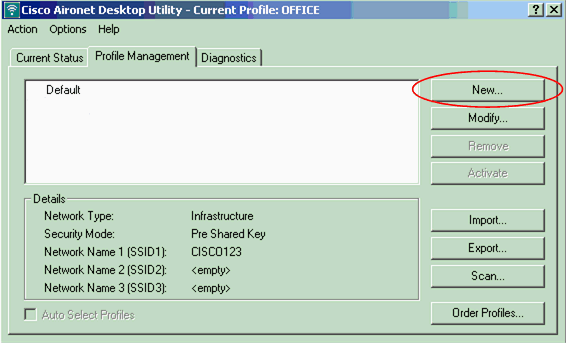
-
-
显示“Profile Management (General)”窗口时,请完成以下步骤以设置配置文件名称、客户端名称和 SSID:
-
在“Profile Name”字段中输入配置文件的名称。
本示例使用 OFFICE 作为配置文件名称。
-
在“Client Name”字段中输入客户端的名称。
客户端名称用于标识 WLAN 网络中的无线客户端。此配置使用名称 Client 1 表示第一个客户端。
-
在“Network Names”下,输入用于该配置文件的 SSID。
该 SSID 与您在 AP 中配置的 SSID 相同。本示例中的 SSID 是 CISCO123。
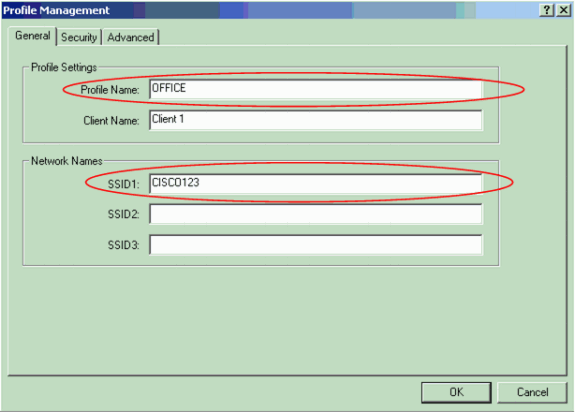
-
-
完成以下步骤以设置安全选项:
-
单击窗口顶部的 Security 选项卡。
-
单击“Set Security Options”下的 Pre-Shared Key (Static WEP)。
例如:
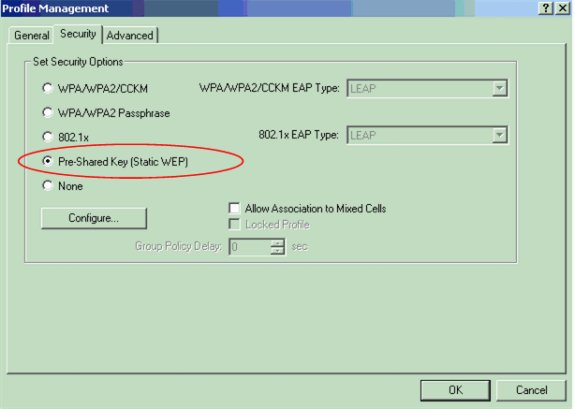
-
单击 Configure。
此时将显示“Define Pre-Shared Keys”窗口。
-
单击“Key Entry”区域中的按钮之一以选择密钥输入类型。
本示例使用 Hexadecimal (0-9, A-F)。
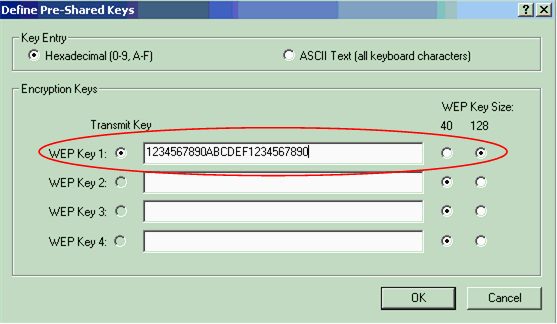
-
在“Encryption Keys”下,输入用于加密数据包的 WEP 密钥。
本示例使用 WEP 密钥 1234567890abcdef1234567890。请参阅步骤 d 中的示例。
注意:使用与AP中配置的WEP密钥相同的WEP密钥。
-
-
单击 OK 以保存 WEP 密钥。
-
完成以下步骤,将身份验证方法设置为“Open”:
-
单击“Profile Management”窗口顶部的 Advanced 选项卡。
-
请确保“802.11 Authentication Mode”下的 Open 处于选中状态。
注意:默认情况下通常启用开放式身份验证。
-
保留所有其他设置为默认值。
-
Click OK.
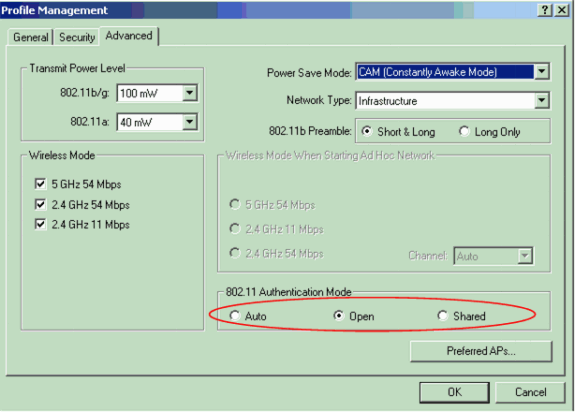
-
-
单击 Activate 以启用此配置文件。
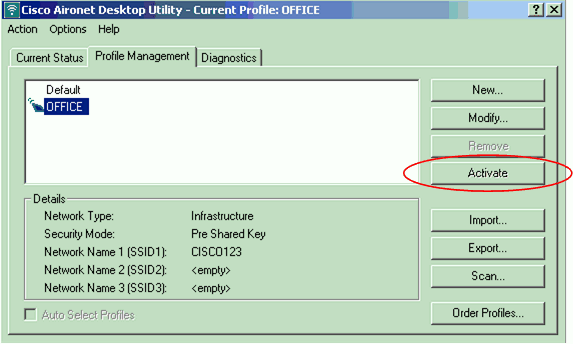
注意:您可以使用这些相同的逐步说明来创建全新的配置文件。在创建配置文件的替代方法中,客户端适配器将扫描 RF 环境以检查可用网络,然后根据扫描结果创建配置文件。有关此方法的详细信息,请参阅使用配置文件管理器的创建新的配置文件 部分。
您可以使用同一过程来配置其他两个客户端适配器。您可以在其他适配器上使用同一 SSID。唯一的区别是客户端名称和静态指定给适配器的 IP 地址。
注意:此示例假设客户端适配器IP地址是手动配置的,并且与AP位于同一子网中。
验证
本部分说明如何确定您的配置能否正常运行。
当您完成配置并激活配置文件后,客户端适配器将连接到 AP。要检查客户端连接的状态,请单击 ADU 窗口顶部的 Current Status 选项卡。
本示例说明一个到 AP 的成功连接。您可以看到客户端使用信道 1 进行通信并使用 WEP 进行加密。此外,由于仅使用了开放式身份验证,因此“Server Based Authentication”字段显示“None”:
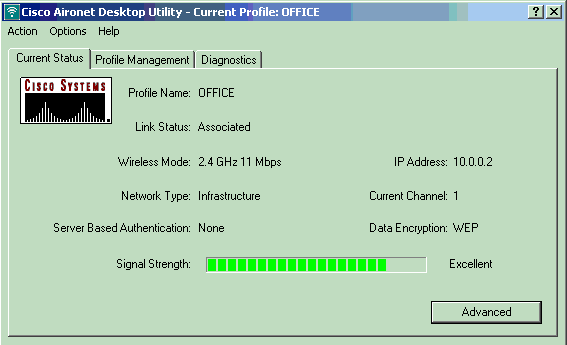
作为另一种验证 AP 上的客户端连接的方法,可单击 AP 主页左侧菜单中的 Association。例如:
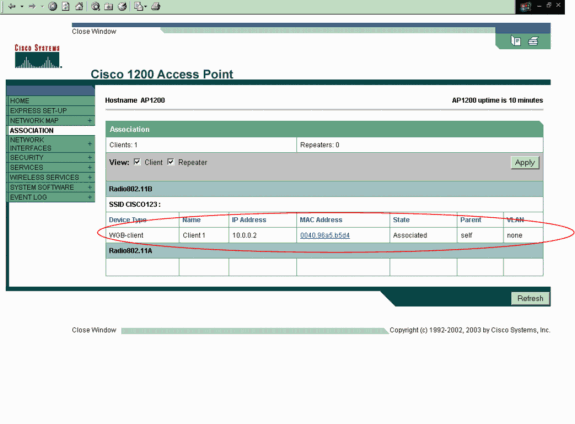
故障排除
如果使用 802.1x 身份验证,并且网络中存在 Cisco Catalyst 2950 或 3750 交换机,则 802.1X 客户端可能无法通过身份验证。将显示以下错误消息:
Jul 21 14:14:52.782 EDT: %RADIUS-3-ALLDEADSERVER: Group rad_eap: No active radius servers found. Id 254
当“RADIUS State(24)”字段值在“Access Challenge”和“Access Request”之间更改时,将在 2950 和 3750 交换机中观察到此症状。这是由于 Cisco Bug ID CSCef50742 引起的。Cisco IOS 软件版本 12.3(4) JA 中已解决此问题。使用版本 12.3(4)JA,客户端在通过 Cisco Catalyst 2950 和 3750 交换机进行 802.1X 身份验证时不再因更改的“State(24)”字段值而失败。
相关信息
- Cisco Aironet 接入点 12.3(7)JA 的 Cisco IOS 软件配置指南
- Cisco Aironet 802.11a/b/g 无线 LAN 客户端适配器(CB21AG 和 PI21AG)安装和配置指南,OL-4211-04
- 第一次配置接入点
- 无线支持页
- 技术支持和文档 - Cisco Systems
 反馈
反馈